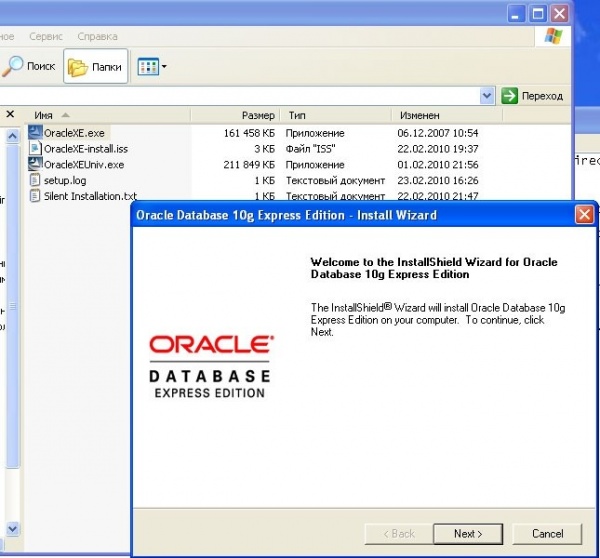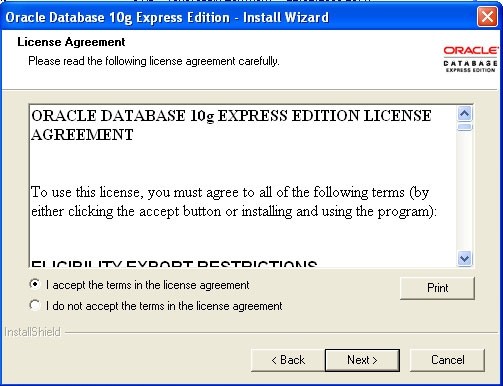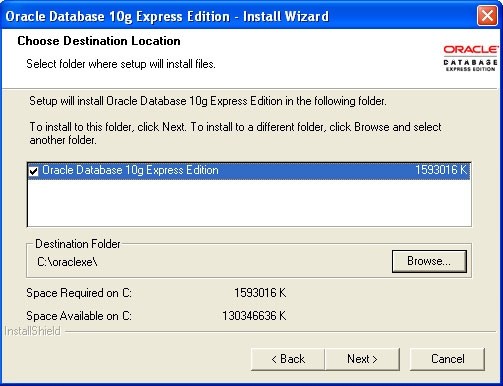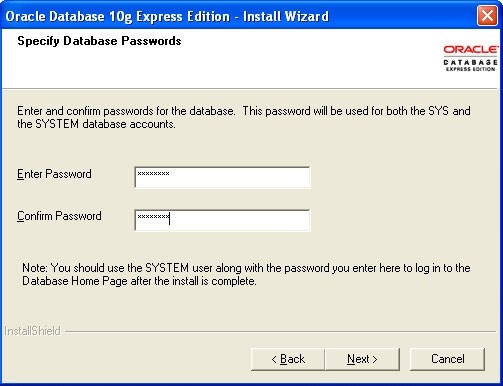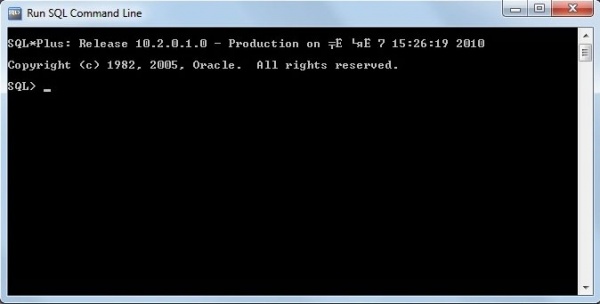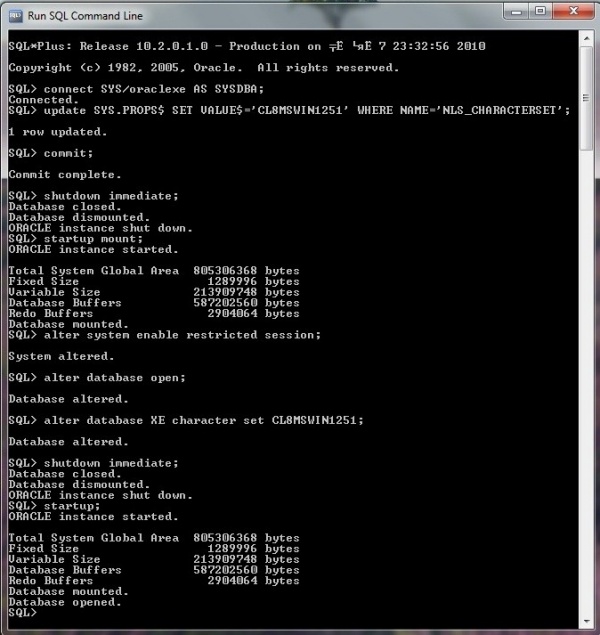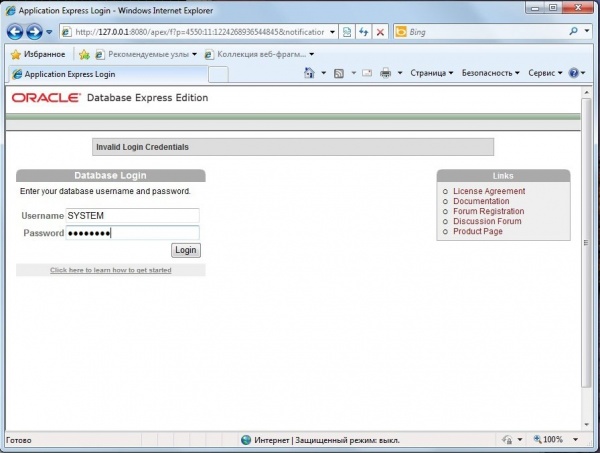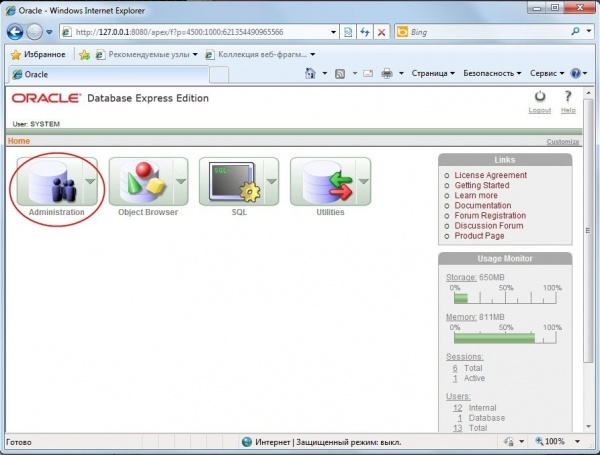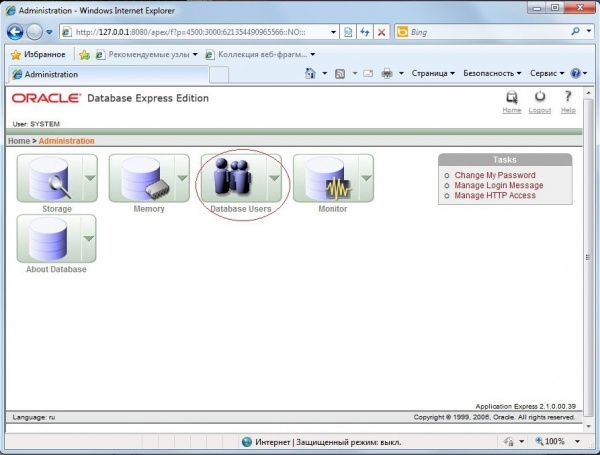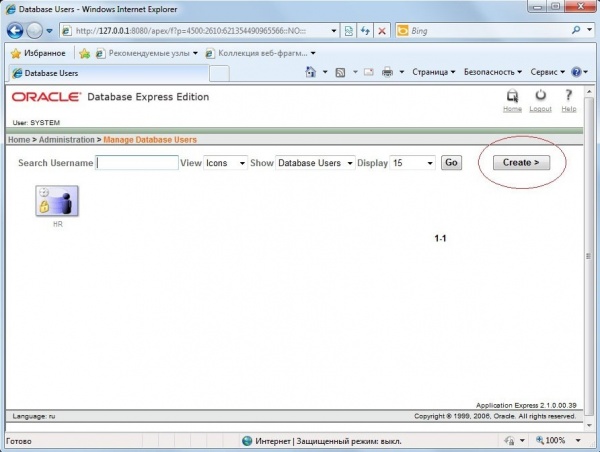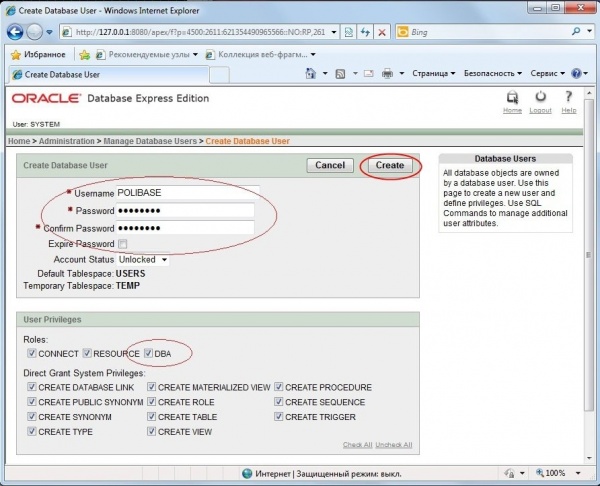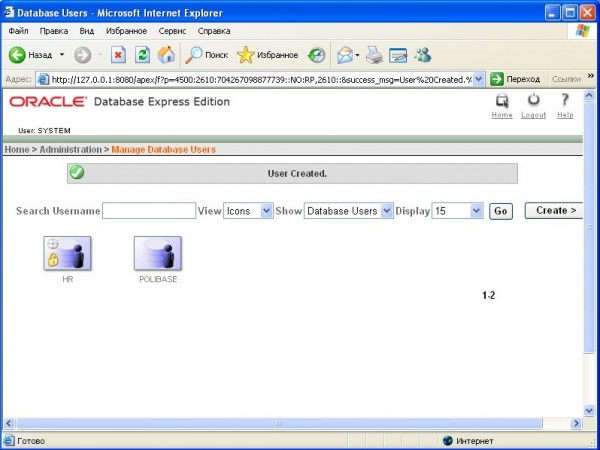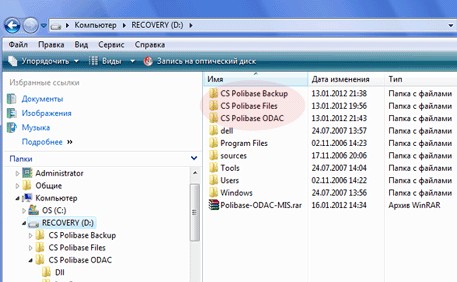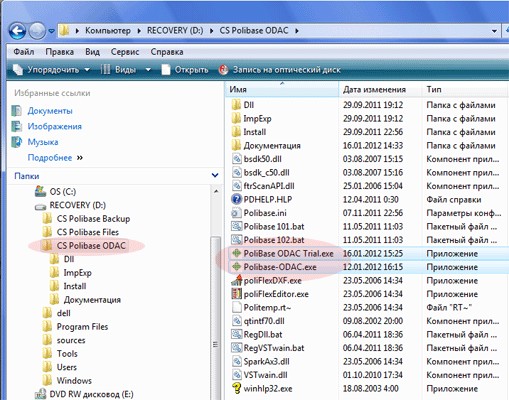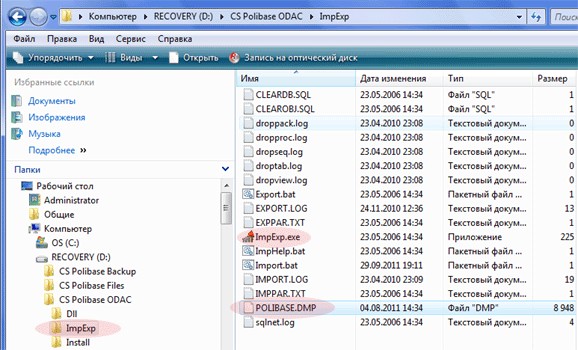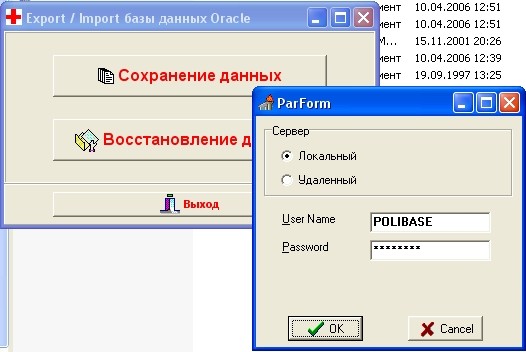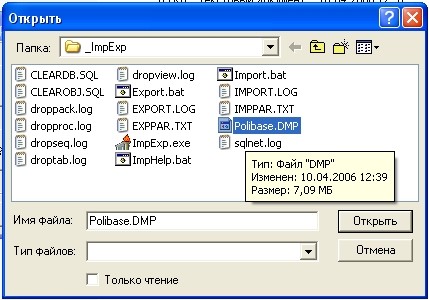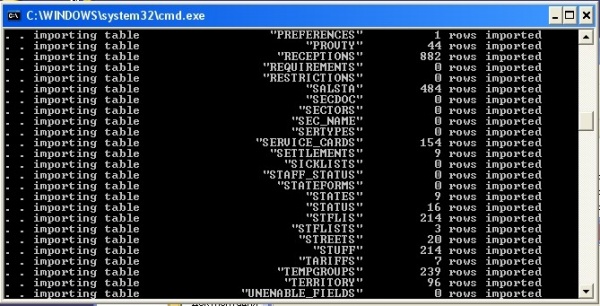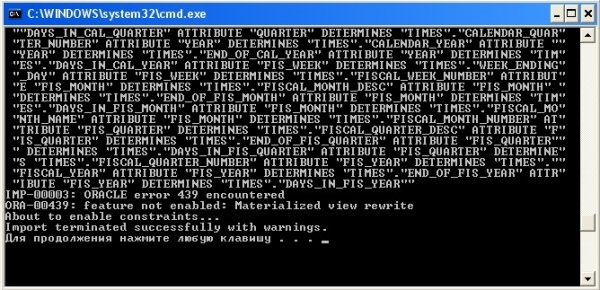Polibase:Установка — различия между версиями
Oleg (обсуждение | вклад) |
Oleg (обсуждение | вклад) (→Подготовка к установке) |
||
| Строка 8: | Строка 8: | ||
Перед установкой убедитесь, что вы имеете все необходимые для этого компоненты: | Перед установкой убедитесь, что вы имеете все необходимые для этого компоненты: | ||
| − | '''1) Дистрибутив СУБД Oracle 10g XE[http://www.oracle.com/technology/software/products/database/xe/htdocs/102xewinsoft.html | + | '''1) Дистрибутив СУБД Oracle 10g XE[http://www.oracle.com/technology/software/products/database/xe/htdocs/102xewinsoft.html (скачать)]''' |
| + | |||
| + | Скачать версию: | ||
| + | |||
| + | Oracle Database 10 g Express Edition (Western European) | ||
| + | |||
| + | OracleXE.exe (165,332,312 bytes) | ||
| − | |||
| − | |||
| − | |||
Single-byte LATIN1 database for Western European language storage, with the Database Homepage user interface in English only. | Single-byte LATIN1 database for Western European language storage, with the Database Homepage user interface in English only. | ||
Версия 11:14, 8 января 2014
Документ описывает процедуру установки серверной части системы CS Polibase ODAC для бесплатной версии СУБД Oracle 10g XE.
Версия системы CS Polibase ODAC использует технологию прямого доступа к СУБД Oracle (ODAC Oracle Direct Access Components), которая обеспечивает прямую связь программы CS Polibase с СУБД Oracle и не требует установки отдельной клиентской части Oracle на клиентских компьютерах (рабочих местах).
Содержание
- 1 Подготовка к установке
- 2 УСТАНОВКА И НАСТРОЙКА СУБД ORACLE 10g XE
- 3 Создание пользователя Oracle с именем POLIBASE
- 4 УСТАНОВКА СИСТЕМЫ CS POLIBASE
1 Подготовка к установке
Перед установкой убедитесь, что вы имеете все необходимые для этого компоненты:
1) Дистрибутив СУБД Oracle 10g XE(скачать)
Скачать версию:
Oracle Database 10 g Express Edition (Western European)
OracleXE.exe (165,332,312 bytes)
Single-byte LATIN1 database for Western European language storage, with the Database Homepage user interface in English only.
2) Дистрибутив системы CS Polibase
Для установки системы CS Polibase необходимо выполнить следующую последовательность действий:
- Установить СУБД Oracle 10g XE
- Установить параметры русской кодировки в Oracle
- Создать пользователя Oracle с именем POLIBASE
- Восстановить базу данных CS Polibase из файла резервной копии Polibase.dmp (дампа базы данных)
- Запустить программу CS Polibase.exe
2 УСТАНОВКА И НАСТРОЙКА СУБД ORACLE 10g XE
ВАЖНО: Устанавливать Oracle 10g XE следует из-под локальной учетной записи с правами администратора. Не следует устанавливать Oracle 10g XE из-под доменной учетной записи (если вы работаете в домене).
2.1 УСТАНОВКА СУБД ORACLE 10g XE
Oracle 10g XE можно устанавливать двумя способами:
А) Обычная установка путем прямого запуска файла OracleXE.exe (в режиме диалога)
Б) В режиме "молчания" (Silent mode)
Перед установкой любым способом:
- Создайте на диске c:\ директорию c:\xe_temp и загрузите / скопируйте туда дистрибутив Oracle 10g XE со страницы http://www.oracle.com/technology/software/products/database/xe/htdocs/102xewinsoft.html
Oracle Database 10 g Express Edition (Western European) / OracleXE.exe (165,332,312 bytes)
Итак, в директории xe_temp на диске c:\ должны находиться файлы: OracleXE.exe и OracleXE-install.iss.
Файл OracleXE-install.iss содержит параметры настройки для установки в режиме «молчания» (silent mode) (имя экземпляра базы данных, пароль системного пользователя и пр.), которые вы можете изменить перед установкой в случае необходимости. Если это ваша первая установка СУБД Oracle, то рекомендуем там ничего не менять.
2.1.1 ОБЫЧНАЯ УСТАНОВКА СУБД Oracle 10g XE (В РЕЖИМЕ ДИАЛОГА)
1) Запустить файл OracleXE.exe:
2) Нажать «Next»:
3) Нажать «Next»:
4) Ввести будущий пароль системного администратора (обычно – oraclexe или master):
5) Нажать «Install»:
6) После окончания процесса установки нажать «Готово»:
2.1.2 УСТАНОВКА СУБД Oracle 10g XE В РЕЖИМЕ «МОЛЧАНИЯ»
1) Запустить командную строку MS DOS (Пуск / Все программы / Стандартные / Командная строка)
2) Набрать команду: cd c:\xe_temp (перейти в директорию c:\xe_temp)
3) Запустить команду (скопировать команду в буфер + правая мышь / Вставить) c:\xe_temp> OracleXE.exe /s /f1"c:\xe_temp\OracleXE-Install.iss" /f2"c:\xe_temp\setup.log"
4) Дальнейший процесс идет «молча». Ход можно контролировать по загрузке процессора и быстродействию в диспетчере задач.
2.2 Установка параметров русской кодировки в Oracle
1) Запустить командную строку SQL (Пуск / Все программы / Oracle Database 10g Express Edition / Run SQL Command Line).
2) Запустить там следующие команды (клик на иконку ‘SQL>’ в левом верхнем углу формы, команда Изменить / Вставить):
CONNECT SYS/oraclexe AS SYSDBA; (если меняли пароль, то указать его вместо oraclexe)
UPDATE SYS.PROPS$ SET VALUE$ = ‘CL8MSWIN1251’ WHERE NAME = ‘NLS_CHARACTERSET’;
COMMIT;
SHUTDOWN IMMEDIATE;
STARTUP MOUNT;
ALTER SYSTEM ENABLE RESTRICTED SESSION;
ALTER DATABASE OPEN;
ALTER DATABASE XE CHARACTER SET CL8MSWIN1251;
SHUTDOWN IMMEDIATE;
STARTUP;
Должно получиться следующее:
2.3 Проверка автоматической загрузки Oracle
После установки Oracle 10g XE ПЕРЕГРУЗИТЬ компьютер и убедиться, что Oracle 10g XE загружается автоматически. Для этого открыть диспетчер задач (одновременно нажать три кнопки CtrlAlt-Del)и убедиться, что на закладке <Службы> в списке загруженных служб присутствуют OracleServiceXE в OracleXETNSListener.
ЕСЛИ ПОСЛЕ ПЕРЕЗАГРУЗКИ КОМПЬЮТЕРА ORACLE НЕ ПОДНИМАЕТСЯ АВТОМАТИЧЕСКИ, (службы OracleServiceXE в OracleXETNSListener не загружаются автоматически или ЕСЛИ НЕ ОТКРЫВАЕТСЯ: Пуск -> Все программы -> Oracle 10G Express Edition --> Go to Database Homepage (у меня это бывает, когда компьютер не в сети), ТО ОТКРЫТЬ Пуск / Все программы / Oracle Database 10g Express Edition / Run SQL Command Line И ЗАПУСТИТЬ ТАМ КОМАНДЫ (левый верхний угол, Изменить / Вставить):
CONNECT SYS/oraclexe AS SYSDBA; (если меняли пароль, то указать его вместо oraclexe)
STARTUP MOUNT;
ALTER DATABASE OPEN;
SHUTDOWN IMMEDIATE;
STARTUP;
2.4 Возможные проблемы с установкой Oracle 10g XE в домене
Вопрос. Пробовали несколько вариантов установки Oracle 10g XE . Работает только при установке из локальной учетной записи с правами администратора. При переходе в доменную учетную запись не можем подключиться к базе. Доступ к базе через Go To Database Home Page работает.
Ответ. Закомментировать в файле sqlnet.ora строку #SQLNET.AUTHENTICATION_SERVICES = (NTS)
Вопрос. Клиент Oracle 10g XE не соединяется с сервером, хотя вроде все параметры заданы правильно.
Ответ. Нужно разрешить соединение TCP по порту 1521 в брандмауэре сервера или для начала попробовать просто отключить брандмауэр на сервере.
3 Создание пользователя Oracle с именем POLIBASE
1) Запустить администратор Oracle (Пуск -> Все программы -> Oracle 10G Express Edition --> Go to Database Homepage).
Ввести: Username: SYSTEM
Password: oraclexe (или тот, который указали при установке)
2) Нажать «Administration»:
3) Нажать «Database Users»:
4) Нажать “Create”:
5) Ввести: Username: POLIBASE
Password: POLIBASE
Roles: DBA и другие
Нажать “Create”:
6) Пользователь POLIBASE в Oracle будет создан:
4 УСТАНОВКА СИСТЕМЫ CS POLIBASE
4.1 Копирование файлов серверной части системы CS Polibase
1) Распакуйте и скопируйте папки базового пакета на жесткий диск:
- CS Polibase (рабочая директория, утилиты и документация)
- CS Polibase Files (файловое хранилище данных общего пользования)
- CS Polibase Backup (процедура резервного копирования)
Папку CS Polibase Backup поместите в корневую директорию диска С: или D:. Папки CS Polibase поместите в любое удобное для вас место (обычно также на диск C: или D:).